Como formatar notebook NEC sem senha: passo a passo rápido 2025
- Início
- Suporte
- Dicas de Resgate do Sistema
- Como formatar notebook NEC sem senha: passo a passo rápido 2025
Dicas para 2025: Lidando com BitLocker e Reset na Nuvem
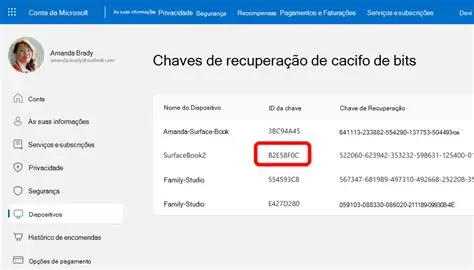

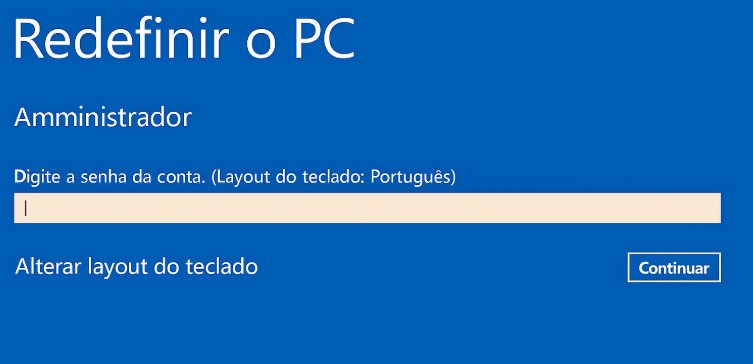

Redefinir/Remover a senha de Windows só três passos, não alterará as informações de arquivos.
Ativar/criar a conta de Windows pode criar conta ou ativar uma conta desativada.
Fácil operar pode concluir o processo de redefinição sem conhecimentos especializado ou disco de redefinição de senha.
Multifuncional sem sistema operacional, pode migrar arquivos, recuperar arquivos, reparar inicialização, etc.
Compatibilidade Perfeitamente compatível com Windows 11 / 10 / 8 / 8.1 / 7 / XP / Vista. UEFI boot.
Redefinir/Remover a senha de Windows só três passos.
Compatibilidade Windows 11 / 10 / 8 / 8.1 / 7 / XP / Vista. UEFI.
Multifuncional sem sistema operacional, pode migrar arquivos.



| Série de modelos NEC | Método para entrar no BIOS |
|---|---|
| VersaPro | Pressioneioneioneioneione F2 repetidamente na inicialização |
| Série LaVie | Pressioneioneioneioneione F2 ou DEL quando o logotipo NEC aparecer |
| Série Mate | Pressioneioneioneioneione F2 ou Fn + F2 na inicialização |
| Lavie L/Note | Pressioneioneioneioneione F2 durante a inicialização |
| ProMobile | Pressioneioneioneioneione DEL ou F2 antes do Windows carregar |



| Ferramenta | Vantagens | Desvantagens |
|---|---|---|
| Ophcrack | Open-source, gratuito, eficaz para senhas simples, interface amigável | Dificuldade com senhas complexas, requer tabelas rainbow grandes, mais lento em sistemas modernos |
| Offline NT Password & Registry Editor | Gratuito, leve, funciona em todas as versões do Windows, remove senhas diretamente | Interface em texto, exige conhecimento técnico, sem recurso de transferência de dados |

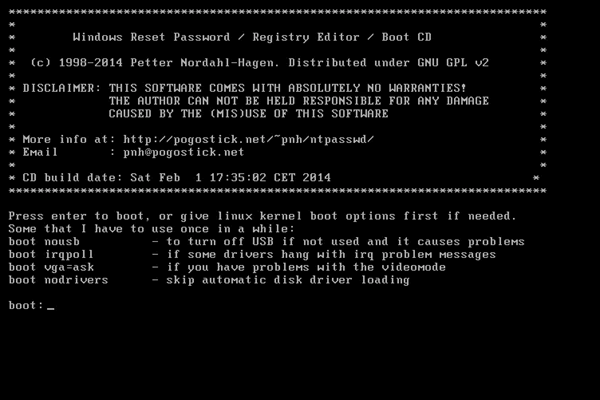
Modelos de notebook NEC e compatibilidade para formatação
| Série de modelos NEC | Versão típica do Windows | Método de formatação recomendado | Anos aplicáveis |
|---|---|---|---|
| VersaPro | Windows 10/11 (atualização 2025) | Renee PassNow ou Reset direto da tela de login (Shift + Reiniciar) | 2015–2025 |
| VersaPro | Windows 7/8 | Partição de recuperação (tecla F11) ou USB inicializável | 2009–2015 |
| Série LaVie | Windows 10/11 | Partição de recuperação (tecla F11) ou Reset integrado | 2015–2025 |
| Série LaVie | Windows Vista/7 | Disco de recuperação NEC ou USB inicializável | 2006–2012 |
| Série Mate | Windows 10/11 | USB inicializável ou Reset direto | 2015–2025 |
| Série Mate | Windows 7/8 | Partição de recuperação ou Mídia de instalação do Windows | 2009–2015 |
| Lavie L/Note | Windows 10/11 | Mídia de instalação do Windows | 2015–2025 |
| Lavie L/Note | Windows Vista/7 | Disco de recuperação NEC ou USB inicializável | 2006–2012 |
| ProMobile | Windows 10/11 | Renee PassNow + Reset direto | 2015–2025 |
| ProMobile | Windows 7/8 | Partição de recuperação ou USB inicializável | 2009–2015 |
Para Windows 7:
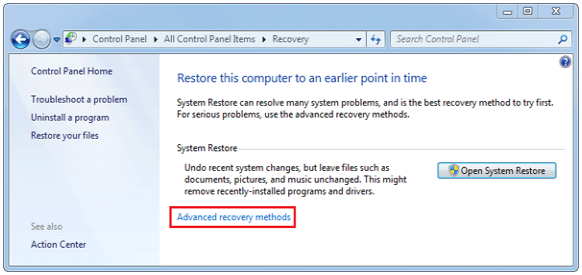
Para Windows 8/8.1:
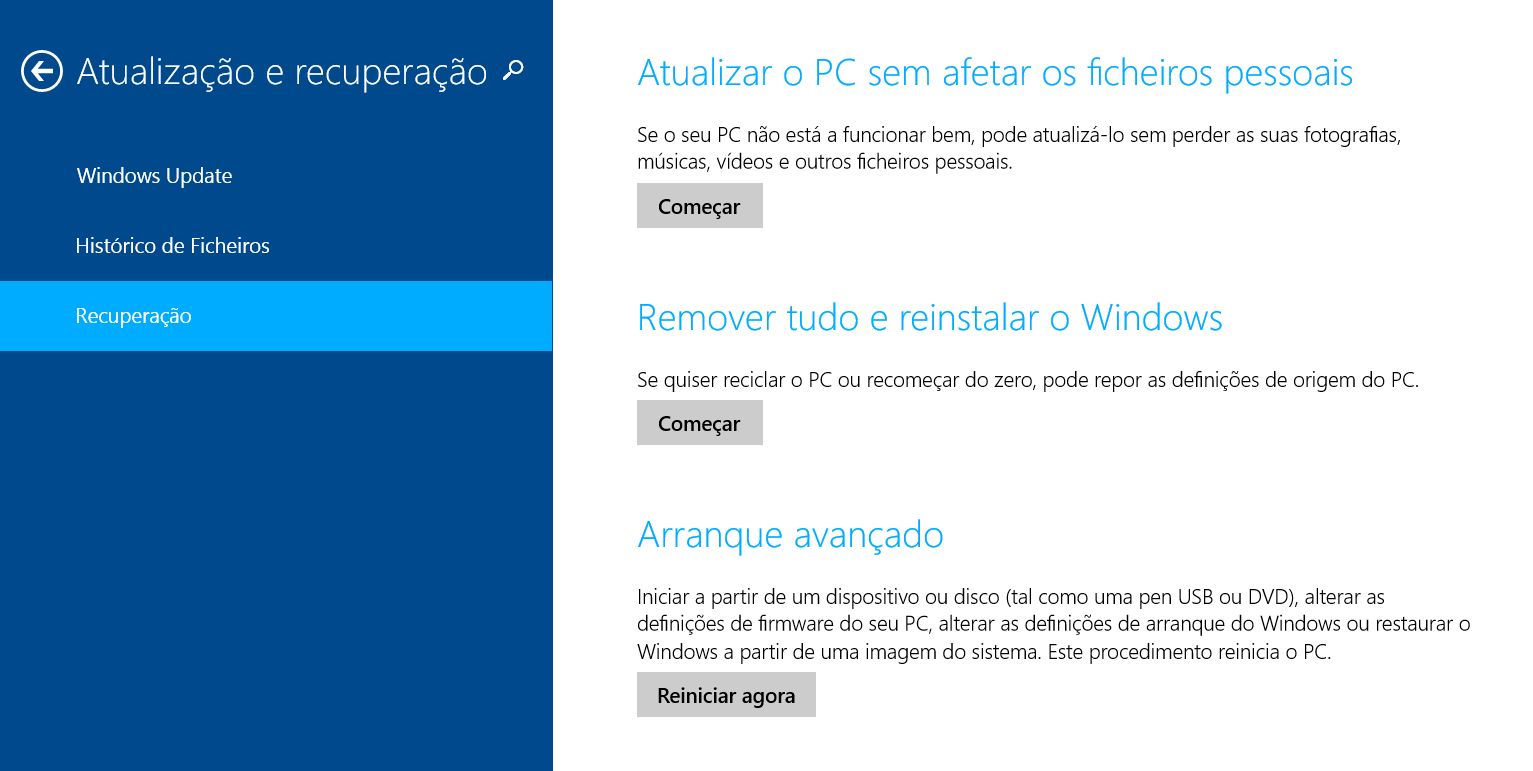
Para Windows 10:
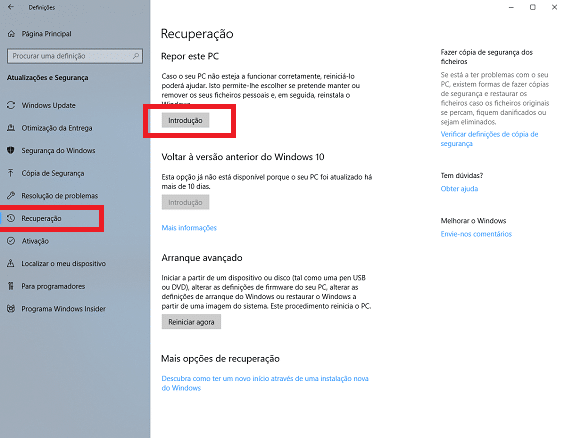
Para Windows 11:

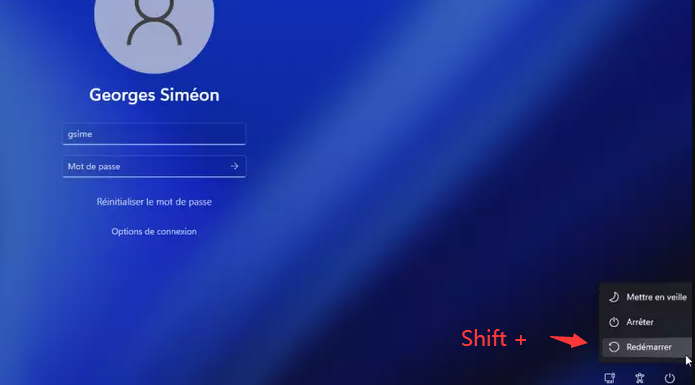

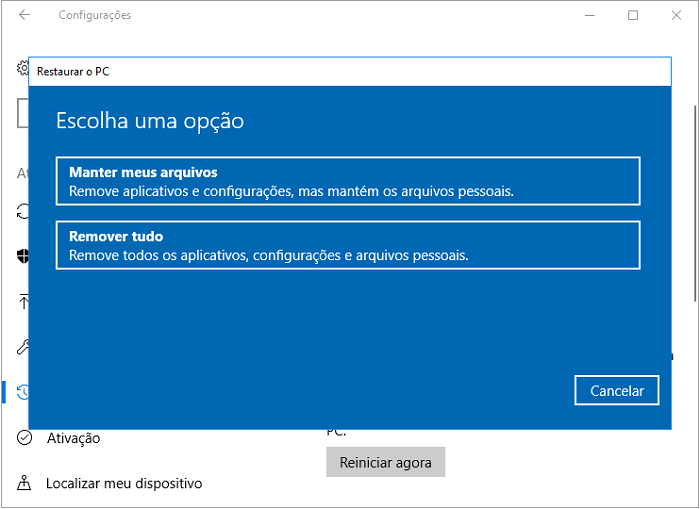
| Função | Teclas comuns | Descrição |
|---|---|---|
| Entrar na configuração do BIOS | F2 / DEL (varia por modelo) | Alterar ordem de inicialização, configurações de segurança e do sistema |
| Acessar menu de inicialização | F12 / Esc | Selecionar temporariamente dispositivo de inicialização (ex.: CD/DVD, pen drive) |
| Versão do Windows | Fonte de download | Observações |
|---|---|---|
| Windows Vista | Não disponível oficialmente | A Microsoft não fornece mais downloads de ISO. Pode ser necessário usar arquivos de terceiros ou discos de instalação originais. |
| Windows 7 | HeiDoc.net ISO Downloader | A Microsoft removeu downloads diretos. O HeiDoc fornece links para ISOs oficiais quando disponíveis. |
| Windows 8 | Não disponível oficialmente | A Microsoft descontinuou acesso a ISO. Considere usar Windows 8.1. |
| Windows 8.1 | Site oficial da Microsoft | Requer chave de produto válida para acessar o ISO. |
| Windows 10 | Download de software da Microsoft | Use a Ferramenta de Criação de Mídia ou baixe o ISO diretamente. |
| Windows 11 | Download de software da Microsoft | Suporta download de ISO e criação de USB via Ferramenta de Criação de Mídia. |
| Série de modelos NEC | Método para entrar no BIOS |
|---|---|
| VersaPro | Pressioneioneioneioneione F2 repetidamente na inicialização |
| Série LaVie | Pressioneioneioneioneione F2 ou DEL quando o logotipo NEC aparecer |
| Série Mate | Pressioneioneioneioneione F2 ou Fn + F2 na inicialização |
| Lavie L/Note | Pressioneioneioneioneione F2 durante a inicialização |
| ProMobile | Pressioneioneioneioneione DEL ou F2 antes do Windows carregar |
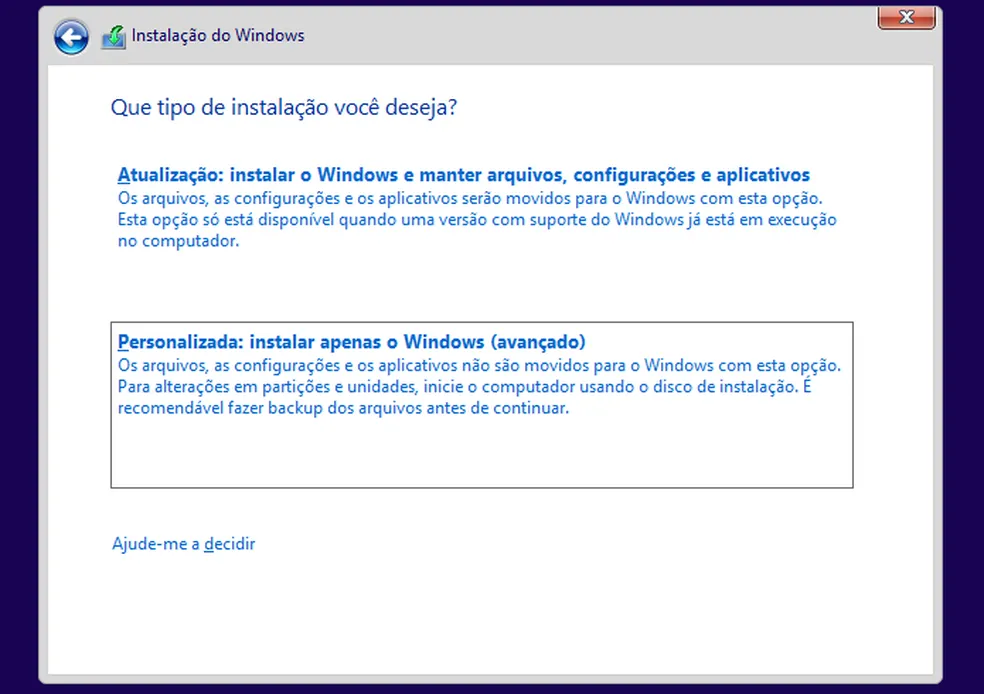
Posso formatar notebook NEC sem senha sem perder dados?

O Renee PassNow é seguro para usar no meu notebook NEC?
E se o notebook NEC não inicializar a partir do USB?
Formatar notebook NEC sem senha remove malware?
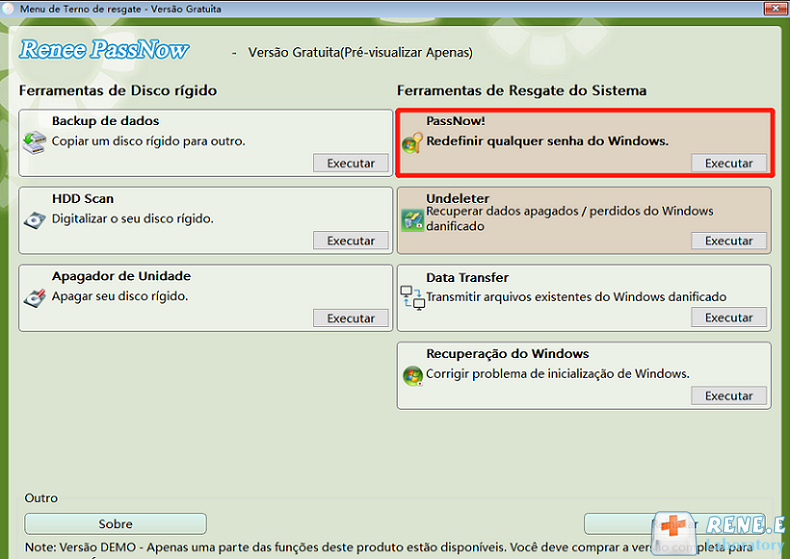
Quanto tempo leva para formatar notebook NEC sem senha?
Qual a diferença entre os passos de formatação nos Windows 7, 8, 10 e 11?

Redefinir/Remover a senha de Windows só três passos, não alterará as informações de arquivos.
Ativar/criar a conta de Windows pode criar conta ou ativar uma conta desativada.
Fácil operar pode concluir o processo de redefinição sem conhecimentos especializado ou disco de redefinição de senha.
Multifuncional sem sistema operacional, pode migrar arquivos, recuperar arquivos, reparar inicialização, etc.
Compatibilidade Perfeitamente compatível com Windows 11 / 10 / 8 / 8.1 / 7 / XP / Vista. UEFI boot.
Redefinir/Remover a senha de Windows só três passos.
Compatibilidade Windows 11 / 10 / 8 / 8.1 / 7 / XP / Vista. UEFI.
Multifuncional sem sistema operacional, pode migrar arquivos.
Link relacionado :
Como Resetar Notebook Dell Sem Senha: Passo a Passo Simples
23-08-2025
Ana : Veja como formatar seu notebook Dell sem senha usando ferramentas integradas ou utilitários como o Renee PassNow. Com...
Não encontra o botão Novo? Veja como formatar seu notebook Lenovo de forma simples!
23-08-2025
Pedro : Quer formatar seu notebook Lenovo, mas não encontrou o botão Novo? Neste guia prático, você aprende como restaurar...
Revelar : Saiba como redefinir seu laptop Asus sem senha
12-04-2024
Sónia : Redefina o laptop ASUS sem senha usando vários métodos, como Offline NT Password & Registry Editor, Renee PassNow...
Como formatar notebook DELL para restaurar as configurações de fábrica?
28-10-2020
Sónia : Você ainda usa o disco de redefinição para executar uma restauração de fábrica em notebook DELL no Windows...





Comentários dos usuários
Deixe um comentário